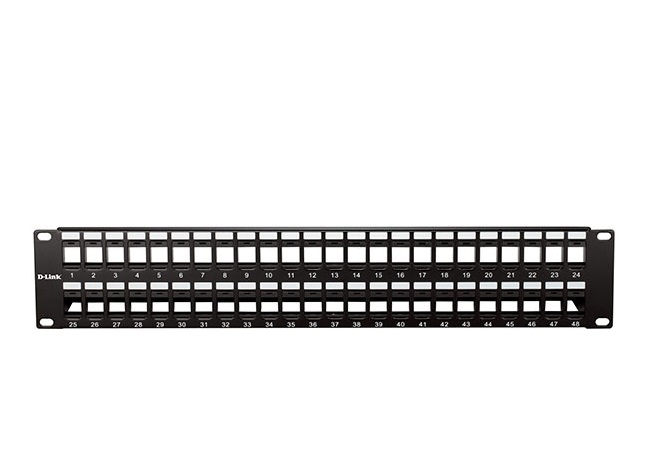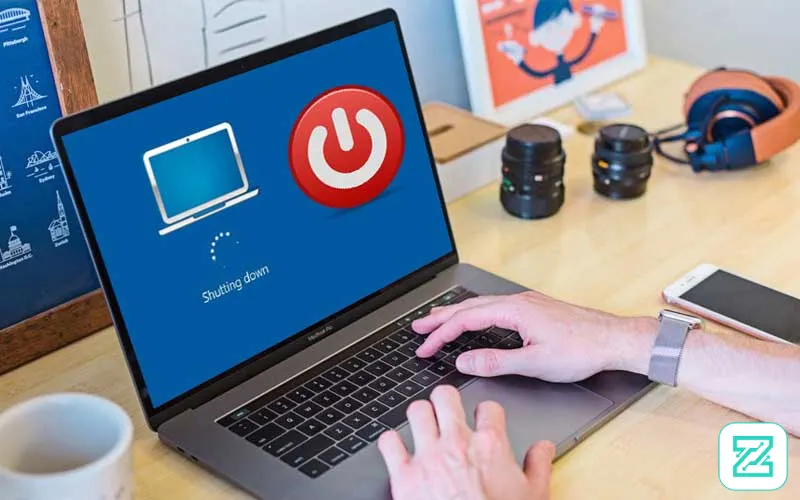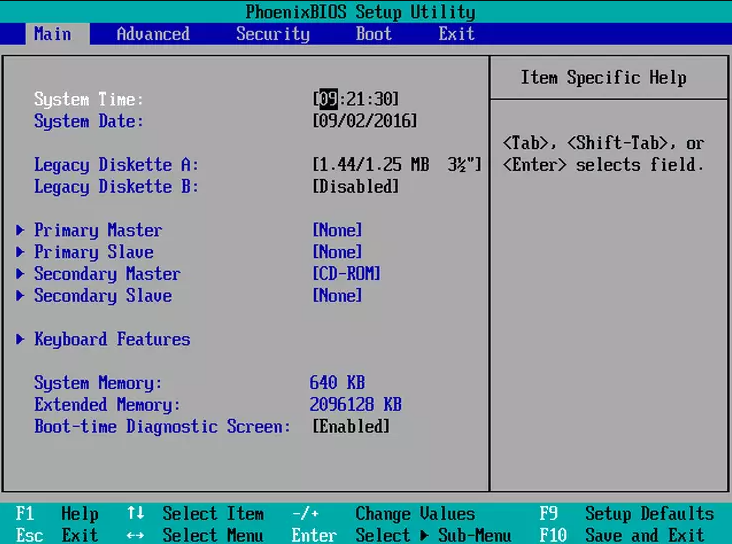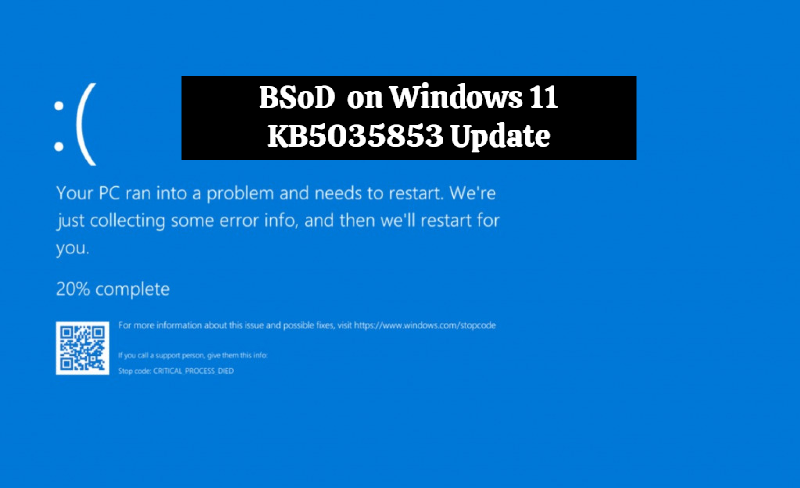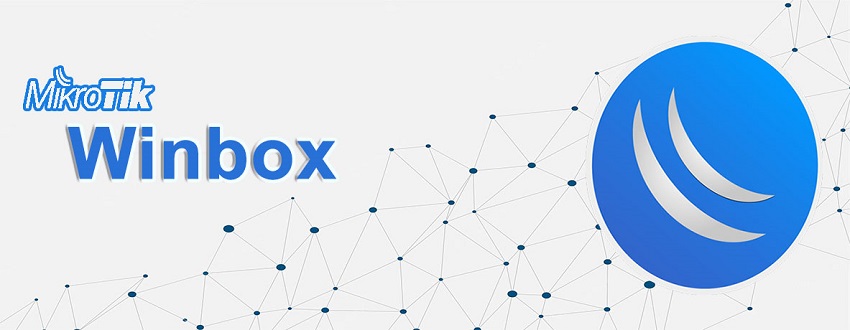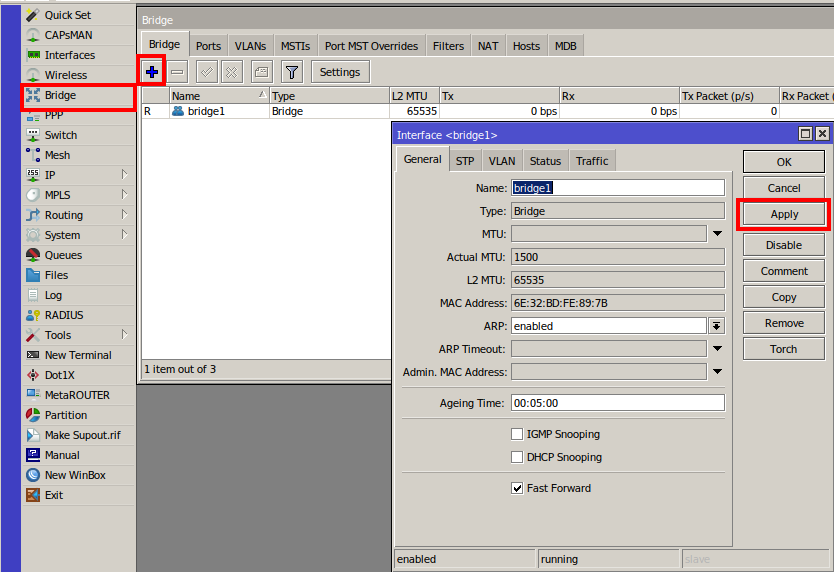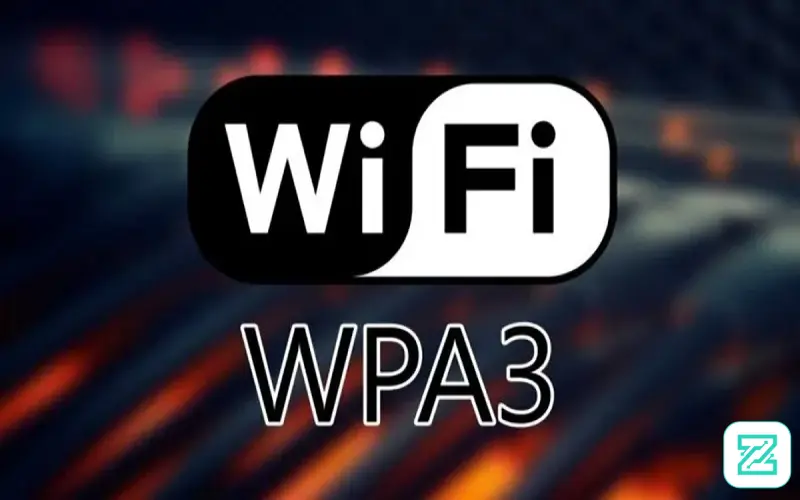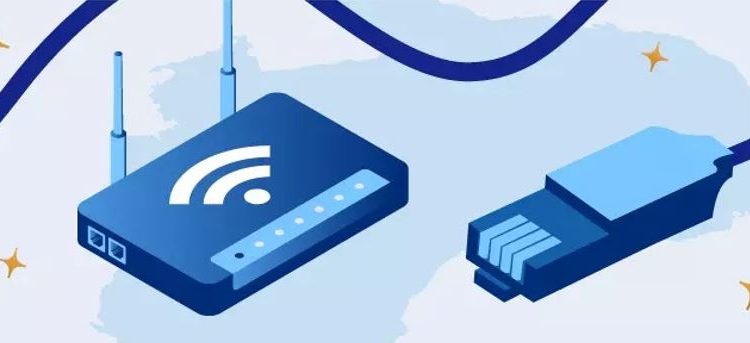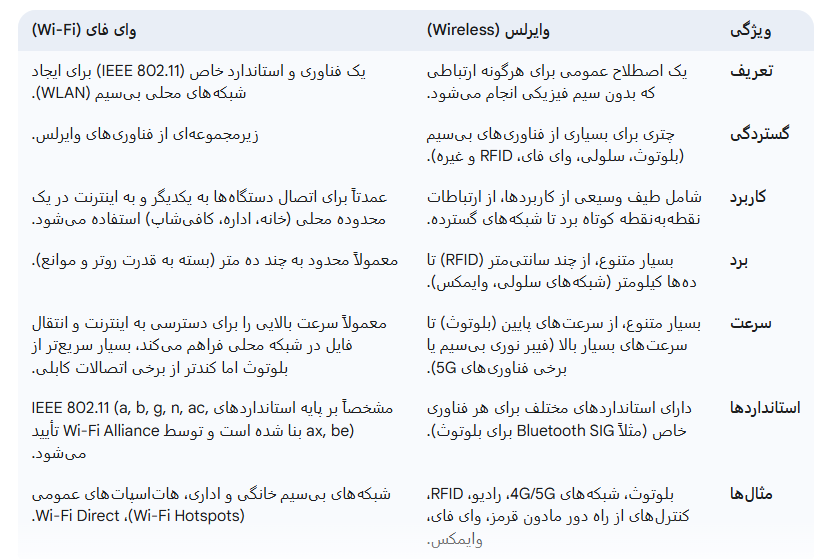بررسی کابل شبکه cat6a
08
تیر
با افزایش روزافزون تقاضا برای انتقال دادههای حجیم و کاربردهای پرسرعت مانند استریمینگ 4K/8K، گیمینگ آنلاین، و مراکز داده، انتخاب کابل شبکه مناسب اهمیت ویژهای پیدا کرده است. در میان انواع کابلهای اترنت، کابل شبکه Cat6a (Category 6 Augmented) به عنوان یک گزینه قدرتمند و آیندهنگر، توجه بسیاری از متخصصان شبکه و کاربران پیشرفته را به خود جلب کرده است.
این مقاله به صورت جامع به بررسی کابل شبکه cat6a ویژگیها، مزایا، معایب، کاربردها و نکات مهم در نصب آن میپردازد.
Cat6a چیست؟ نگاهی عمیقتر
Cat6a نسخه بهبود یافتهای از کابل Cat6 است که برای پشتیبانی از سرعتهای بالاتر و عملکرد بهتر در فواصل طولانیتر طراحی شده است. “a” در Cat6a به معنای “Augmented” یا “افزایش یافته” است. این بهبودها عمدتاً در افزایش پهنای باند و کاهش تداخل (Crosstalk) نمایان میشوند.
مشخصات فنی کلیدی:
- سرعت انتقال داده: Cat6a قادر به انتقال دادهها با سرعت 10 گیگابیت بر ثانیه (10GBASE-T) در طول کامل 100 متر (328 فوت) است. این در حالی است که Cat6 تنها میتواند این سرعت را تا 55 متر ارائه دهد و پس از آن سرعت به 1 گیگابیت بر ثانیه کاهش مییابد.
- پهنای باند: پهنای باند عملیاتی Cat6a تا 500 مگاهرتز است که دو برابر پهنای باند 250 مگاهرتزی Cat6 است. این پهنای باند بیشتر، امکان انتقال حجم بیشتری از داده را به طور همزمان فراهم میکند.
- کاهش تداخل بیگانه (Alien Crosstalk – ANEXT): یکی از مهمترین پیشرفتها در Cat6a، بهبود چشمگیر در مقاومت در برابر تداخل بیگانه است. ANEXT به تداخلی گفته میشود که از کابلهای مجاور به یک کابل خاص نشت میکند. Cat6a با استفاده از ساختار محکمتر، شیلدینگ (در انواع STP/FTP) و پیچش دقیقتر زوج سیمها، این نوع تداخل را به حداقل میرساند.
- استانداردها: کابل Cat6a مطابق با استاندارد TIA/EIA-568-C.2 طراحی و تولید میشود.

مزایای کابل Cat6a
در ادامه بررسی کابل شبکه cat6a بهتر است با مزایای این کابل شبکه آشنا شویم.
- سرعت بالا و عملکرد پایدار در فواصل طولانی: قابلیت انتقال 10 گیگابیت بر ثانیه تا 100 متر، آن را برای زیرساختهای شبکه مدرن و آیندهنگر ایدهآل میکند.
- کاهش چشمگیر تداخل (Crosstalk و ANEXT): این ویژگی به خصوص در محیطهای پر نویز و در پچ پنلهای با تراکم بالا اهمیت دارد و باعث افزایش پایداری و کیفیت سیگنال میشود.
- پهنای باند دو برابر Cat6: امکان پشتیبانی از کاربردهای با پهنای باند بالا و حجم داده زیاد را فراهم میکند.
- پشتیبانی از Power over Ethernet (PoE): Cat6a به خوبی از فناوری PoE پشتیبانی میکند که امکان تامین برق دستگاههایی مانند دوربینهای IP، تلفنهای VoIP و اکسس پوینتها را از طریق کابل شبکه فراهم میآورد.
- مقاومت فیزیکی بالاتر (در برخی مدلها): به دلیل ساختار مستحکمتر و استفاده از شیلدینگ، Cat6a اغلب مقاومت فیزیکی بهتری نسبت به Cat6 دارد.
- سازگاری با نسلهای قبلی: این کابل با استانداردهای قبلی مانند Cat5e و Cat6 کاملاً سازگار است، که امکان ارتقاء تدریجی شبکه را فراهم میکند.
- سرمایهگذاری برای آینده: با توجه به نیاز روزافزون به پهنای باند و سرعت بالاتر، Cat6a یک زیرساخت مقاوم در برابر آینده (Future-Proof) را فراهم میکند.
معایب کابل Cat6a
- هزینه بالاتر: قیمت Cat6a نسبت به Cat6 و Cat5e بیشتر است.
- ضخامت و سفتی بیشتر: به دلیل وجود عایق و شیلد بیشتر، کابل Cat6a ضخیمتر و سفتتر است که میتواند نصب آن را در داکتها و فضاهای محدود دشوارتر کند.
- دشواری نسبی در نصب: به دلیل تلرانسهای سختتر و نیاز به رعایت دقیقتر استانداردهای نصب (به ویژه در سوکتزنی و پانچ کردن)، نصب Cat6a ممکن است پیچیدهتر و زمانبرتر از Cat6 باشد.
- نیاز به تجهیزات جانبی با کیفیت: برای بهرهگیری کامل از پتانسیل Cat6a، باید از پچ پنلها، کیستونها و سوکتهای RJ45 با کیفیت بالا و مطابق با استاندارد Cat6a استفاده شود. عدم رعایت این نکته میتواند عملکرد کلی شبکه را تحت تاثیر قرار دهد.

انواع کابل Cat6a
کابلهای Cat6a نیز مانند سایر کابلهای اترنت، در انواع مختلفی از نظر شیلدینگ (محافظت) تولید میشوند:
- UTP (Unshielded Twisted Pair): بدون شیلد. این نوع در برابر تداخل الکترومغناطیسی (EMI) و رادیویی (RFI) آسیبپذیرتر است و بیشتر برای محیطهای با نویز کم مناسب است.
- FTP (Foiled Twisted Pair) / F/UTP: دارای یک لایه فویل کلی دور چهار زوج سیم. این نوع محافظت خوبی در برابر ANEXT و EMI/RFI ارائه میدهد.
- SFTP (Shielded Foiled Twisted Pair) / S/FTP: دارای شیلد بافته شده (Braid) کلی و همچنین فویل برای هر یک از زوج سیمها. این نوع بهترین محافظت را در برابر تداخل فراهم میکند و برای محیطهای بسیار پرنویز و مراکز داده ایدهآل است.
- U/FTP: هر زوج سیم دارای فویل جداگانه است، اما کابل فویل کلی ندارد. این نوع نیز در کاهش ANEXT موثر است.
انتخاب نوع کابل (UTP، FTP، SFTP) بستگی به میزان نویز محیط و نیازهای پروژه دارد. در محیطهای صنعتی یا کنار کابلهای برق، استفاده از کابلهای شیلددار (FTP یا SFTP) اکیداً توصیه میشود.
کاربردهای کابل Cat6a
با توجه به مزایای بالا، کابل Cat6a در موارد زیر کاربرد فراوانی دارد:
- مراکز داده (Data Centers): به دلیل نیاز به سرعتهای بالا و حجم عظیم انتقال داده، Cat6a یک انتخاب استاندارد برای کابلکشی سرورها، سوئیچها و استوریجها در دیتاسنترها است.
- شبکههای سازمانی بزرگ: برای سازمانها و شرکتهایی که نیاز به پهنای باند بالا و ارتباطات پایدار بین بخشهای مختلف دارند.
- اتصال سرورها و تجهیزات شبکه با سرعت بالا: در هر محیطی که نیاز به اتصال سرورها، سوئیچهای 10 گیگابیتی و سایر تجهیزات پرسرعت باشد.
- سیستمهای دوربین مداربسته IP با کیفیت بالا (4K/8K): برای انتقال ویدئوهای با کیفیت بالا و بدون تاخیر.
- سیستمهای ویدئو کنفرانس: تضمین کیفیت تصویر و صدا در جلسات آنلاین.
- استریمینگ و گیمینگ پرسرعت: برای کاربرانی که به دنبال تجربه بینقص در استریمینگ محتوای 4K/8K و بازیهای آنلاین هستند.
- PoE با توان بالا: برای تامین برق دستگاههایی که نیاز به توان بیشتری از طریق اترنت دارند (مانند برخی اکسس پوینتها یا دوربینهای PTZ).
نکات مهم در نصب و استفاده از Cat6a
- رعایت شعاع خمش: کابلهای Cat6a به دلیل ضخامت بیشتر، شعاع خمش حداقل بزرگتری نسبت به Cat5e/Cat6 دارند. عدم رعایت این نکته میتواند به کابل آسیب رسانده و عملکرد آن را مختل کند.
- ابزارآلات مناسب: استفاده از ابزارهای با کیفیت و استاندارد برای برش، لخت کردن و پانچ کردن کابل ضروری است.
- کیفیت کانکتورها و پچ پنلها: برای حفظ عملکرد 10 گیگابیتی، تمامی اجزای کانال (کابل، پچ پنل، کیستون، پچ کورد) باید از استاندارد Cat6a پشتیبانی کنند.
- تست و گواهینامه (Fluke Test): پس از نصب، تست کابلکشی با دستگاههای تستر شبکه معتبر (مانند تست فلوک) برای اطمینان از عملکرد صحیح و عدم وجود خطاها بسیار مهم است. Cat6a باید تستهای Channel و Permanent Link را با موفقیت پشت سر بگذارد.
- مدیریت کابل (Cable Management): به دلیل ضخامت و وزن بیشتر، مدیریت صحیح کابلها در رک و داکتها برای جلوگیری از گره خوردن و آسیب دیدن اهمیت دارد.

برخی از برندهای معروف تولید کننده کابل Cat6a
بازار کابلهای شبکه Cat6a بسیار رقابتی است و چندین برند معتبر جهانی در این زمینه فعالیت میکنند. انتخاب برند مناسب اغلب به عوامل مختلفی مانند بودجه پروژه، نیازهای خاص شبکه، و دسترسی در منطقه شما بستگی دارد.
در ادامه، برخی از معروفترین و شناختهشدهترین برندهای تولیدکننده کابل Cat6a را معرفی میکنم:
- Belden (بلدن):
- یک شرکت آمریکایی بسیار معتبر و پیشرو در صنعت کابلکشی، به ویژه کابلهای شبکه.
- بلدن به دلیل کیفیت بالا، قابلیت اطمینان و نوآوری در محصولاتش شناخته شده است. کابلهای Cat6a بلدن، به خصوص سری 10GX (با طراحی Bonded-Pair برای پایداری بیشتر)، در بسیاری از مراکز داده و شبکههای سازمانی بزرگ مورد استفاده قرار میگیرند.
- محصولات بلدن اغلب گرانتر هستند اما کیفیت و عملکرد تضمین شدهای دارند.
- Nexans (نگزنس):
- یک شرکت فرانسوی پیشرو در صنعت کابل و سیمکشی با سابقه طولانی.
- نگزنس طیف وسیعی از کابلهای شبکه با کیفیت بالا، از جمله Cat6a را تولید میکند. این برند به دلیل نوآوری و رعایت استانداردهای بینالمللی شهرت دارد.
- محصولات نگزنس به طور گسترده در اروپا و سایر نقاط جهان مورد استفاده قرار میگیرند.
- Legrand (لگراند):
- یک شرکت فرانسوی دیگر که در زمینه تولید تجهیزات الکتریکی و شبکه فعالیت میکند.
- لگراند نیز مانند نگزنس، محصولات با کیفیتی در حوزه پسیو شبکه ارائه میدهد و کابلهای Cat6a آن محبوبیت زیادی دارند.
- این برند اغلب راه حلهای کامل کابلکشی (شامل کابل، کیستون، پچ پنل و پچ کورد) را ارائه میدهد.
- Panduit (پاندویت):
- یک شرکت آمریکایی که بر روی راه حلهای فیزیکی زیرساخت شبکه تمرکز دارد.
- پاندویت به دلیل سیستمهای کابلکشی ساختاریافته با عملکرد بالا و راه حلهای جامع برای مراکز داده شناخته شده است. کابلهای Cat6a آنها نیز از کیفیت بالایی برخوردارند.
- Siemon (سیمون):
- یک شرکت آمریکایی با سابقه طولانی در تولید تجهیزات و راه حلهای زیرساخت شبکه، از جمله کابلهای Cat6a.
- سیمون به دلیل مهندسی دقیق و عملکرد بالا در محصولاتش مشهور است.
- Schneider Electric (اشنایدر الکتریک):
- یک شرکت چند ملیتی فرانسوی که در زمینه مدیریت انرژی و اتوماسیون تخصص دارد.
- اشنایدر نیز در بخش راه حلهای زیرساخت شبکه، از جمله کابلهای شبکه، محصولات با کیفیتی ارائه میدهد. کابلهای Cat6a اشنایدر (معمولاً تحت برند Actassi) در بازار یافت میشوند.
- Leviton (لویتون):
- یک شرکت آمریکایی که تجهیزات شبکه و الکترونیکی تولید میکند.
- کابلهای Cat6a لویتون به دلیل کیفیت ساخت خوب و قابلیت اطمینان در پروژههای مختلف استفاده میشوند.
آینده کابل Cat6a
با وجود معرفی استانداردهای جدیدتر مانند Cat7، Cat7a و Cat8، کابل Cat6a همچنان یک گزینه بسیار محبوب و مقرون به صرفه برای بسیاری از پروژههای شبکه محسوب میشود. در حالی که Cat7 و بالاتر سرعتهای بیشتر (مانند 40Gbps در Cat8) و پهنای باند وسیعتری را ارائه میدهند، اما هزینه بالاتر و الزامات نصب سختتر آنها باعث میشود که Cat6a برای اکثر نیازهای فعلی و حتی آینده نزدیک، انتخابی ایدهآل باشد.
با توجه به اینکه بسیاری از سازمانها هنوز به طور کامل به سرعت 10 گیگابیت بر ثانیه مهاجرت نکردهاند، Cat6a یک راه حل عالی برای ارتقاء زیرساختهای موجود و آمادهسازی برای نیازهای آتی شبکه است. این کابل با ارائه تعادلی بین عملکرد، هزینه و سهولت نصب، موقعیت خود را به عنوان یکی از ستونهای اصلی کابلکشی ساختاریافته حفظ خواهد کرد.
نتیجهگیری
در این مقاله به بررسی کابل شبکه cat6a پرداختیم و گفتیم که کابل شبکه Cat6a یک انتخاب قدرتمند و کارآمد برای شبکههای مدرن و پرسرعت است. با قابلیت پشتیبانی از 10 گیگابیت بر ثانیه در 100 متر و پهنای باند 500 مگاهرتز، این کابل راه حلی مطمئن و پایدار برای انتقال دادههای حجیم و کاربردهای حساس به سرعت ارائه میدهد. با در نظر گرفتن مزایا و معایب آن و رعایت نکات نصب، Cat6a میتواند زیرساخت شبکه شما را برای سالها مقاوم در برابر چالشهای آینده نگه دارد.